
Introducción a los proyectos en GarageBand en el Mac
El trabajo en GarageBand comienza con la creación de un proyecto nuevo o con la apertura de un proyecto existente. Un proyecto es el documento que contiene todas tus grabaciones, la ubicación de los archivos multimedia añadidos y todos los cambios realizados. Cada proyecto tiene un conjunto de propiedades, incluido un tempo, un compás y una armadura, que puedes definir al crear el proyecto, y modificar posteriormente mientras trabaja.
Para obtener información sobre la forma de crear, guardar y eliminar proyectos de GarageBand, consulta Crear y guardar proyectos en GarageBand en el Mac.
Los elementos básicos de un proyecto de GarageBand incluyen pistas, pasajes y patches.
Pistas
Las filas horizontales del área Pistas se denominan pistas. Las pistas te ayudan a organizar y controlar el sonido de las grabaciones, los loops y otros materiales de un proyecto. Puedes grabar tus interpretaciones en pistas y organizar en pistas los pasajes que representan las grabaciones, los loops y otros materiales de un proyecto. Existen varios tipos de pistas que puedes utilizar en un proyecto de GarageBand:
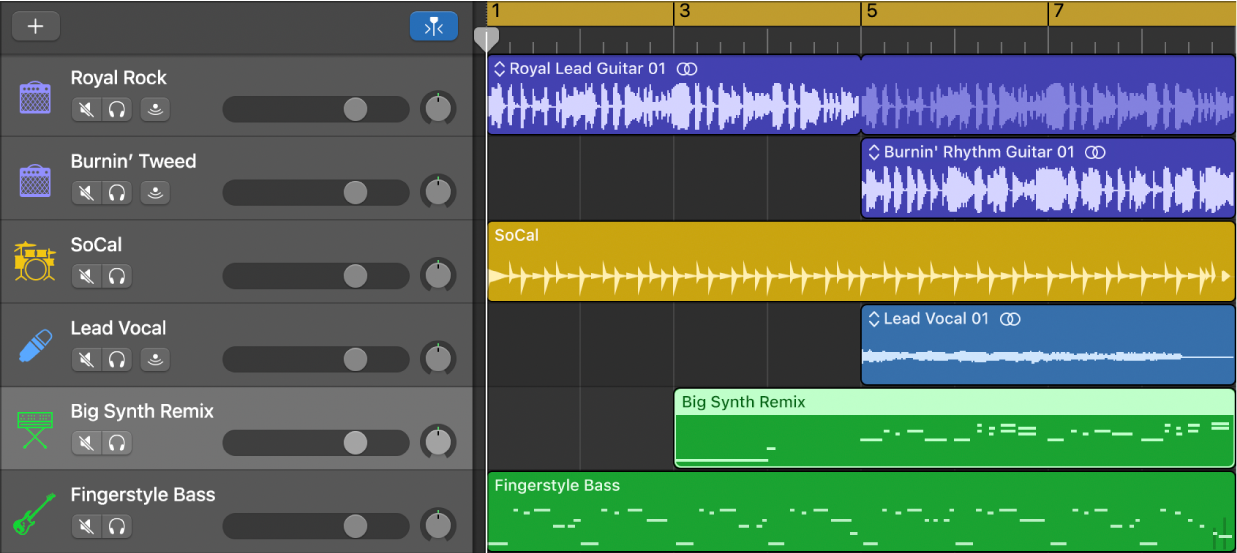
Pistas de audio: Pueden contener grabaciones de audio, loops de audio Apple Loops y archivos de audio importados.
Pistas de instrumento de software: Pueden contener grabaciones de instrumentos de software, Apple Loops MIDI y archivos MIDI importados.
Pistas Drummer: Pueden contener pasajes Drummer y se usan junto con el editor Drummer.
Existen otros tipos de pista usados para controlar aspectos del proyecto global, incluida la pista maestra, la pista de arreglo, la pista de tempo, la pista de transposición y la pista de vídeo.
Para obtener más información sobre la forma de trabajar con pistas, consulta Introducción a las pistas en GarageBand en el Mac. Para obtener información sobre la forma de organizar pasajes en el área Pistas, consulta Introducción a los arreglos en GarageBand en el Mac.
Pasajes
Los pasajes son los componentes básicos de un proyecto. Cada vez que realices una grabación, arrastres un Apple Loop al área Pistas o añadas un archivo multimedia al proyecto, aparecerá un pasaje que represente la grabación o archivo en el área Pistas.
Los pasajes se muestran como rectángulos con las esquinas redondeadas en el área Pistas. Los distintos tipos de pasajes se corresponden con distintos tipos de pistas.
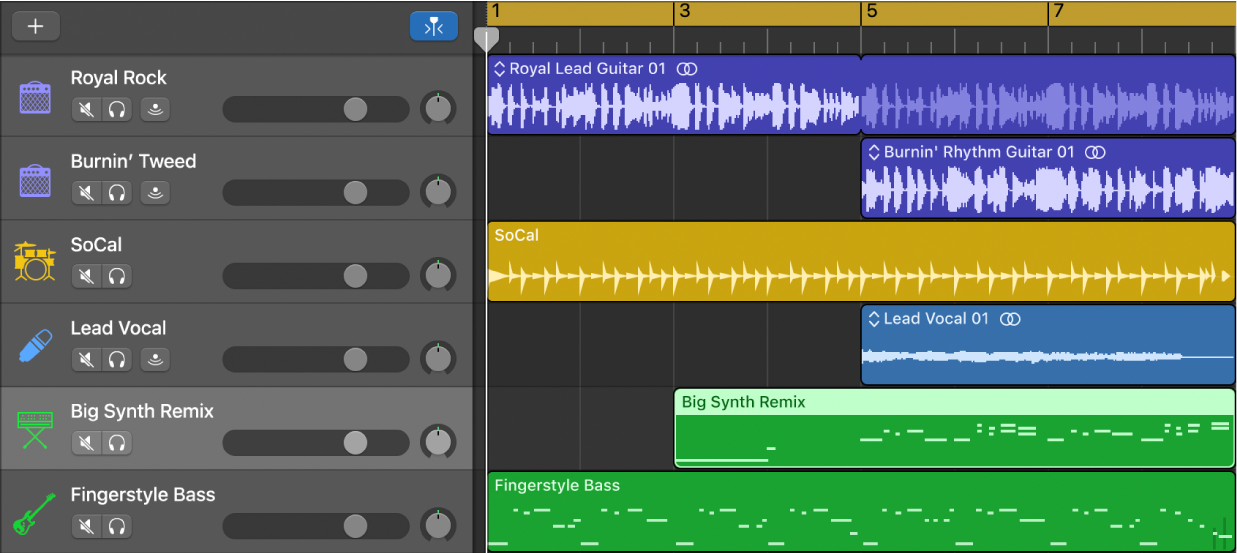
Los pasajes de audio pueden contener grabaciones de audio, loops de audio Apple Loops o archivos de audio importados. Al editar el pasaje en el área Pistas o en el editor de audio, el archivo de audio original no se modifica.
Los pasajes MIDI contienen notas y otros datos MIDI, como información del controlador. Se almacenan como parte del proyecto, pero también pueden guardarse como archivos individuales.
Los pasajes Drummer se parecen a los pasajes MIDI, pero se generan automáticamente.
En el área Pistas, puedes mover, copiar y trabajar con pasajes de diversos modos para crear tu arreglo. También puedes editar pasajes de audio en el editor de audio, editar pasajes MIDI en el editor de teclado y en el editor de partituras y editar pasajes Drummer en el editor de batería.
Para obtener más información sobre la forma de trabajar con pasajes, consulta ¿Qué son los pasajes en GarageBand en el Mac?. Para obtener más información sobre los pasajes en el área Pistas, consulta Introducción a los arreglos en GarageBand en el Mac.
Para obtener información sobre la forma de editar pasajes de audio, consulta Introducción al editor de audio en GarageBand en el Mac. Para obtener información sobre la forma de editar pasajes MIDI, consulta Introducción al editor de teclado en GarageBand en el Mac. Para obtener información sobre la forma de editar pasajes de Drummer, consulta Introducción al editor de Drummer en GarageBand en el Mac.
Patches
Puedes controlar el sonido de las pistas del proyecto utilizando patches. Puedes seleccionar un patch para una pista en la biblioteca en el momento de creación de la pista, seleccionar un patch distinto posteriormente mientras trabajas y guardar patches personalizados en la biblioteca.
Para obtener más información sobre la forma de trabajar con patches, consulta Introducción a los patches en GarageBand en el Mac.